新機能の履歴
この記事は、1912 LTSR~2311 CRより後のリリースの新機能に関する情報です。
2311の新機能
SUSE 15.5およびDebian 11.7のサポート
Linux VDAは、SUSE 15.5およびDebian 11.7をサポートするようになりました。 詳しくは、「システム要件」を参照してください。
HDXアダプティブスループット
Linux VDAは、HDXアダプティブスループットをサポートするようになりました。 この機能は、出力バッファを調整することでICAセッションのピークスループットをインテリジェントに微調整するため、ユーザーエクスペリエンスの向上につながります。 詳しくは、「HDXアダプティブスループット」の記事を参照してください。
AOMedia Video 1(AV1)のサポート
このリリースでは、新しいコーデックAV1が導入され、同じ帯域幅使用率でより高画質な画像を受信できるようになり、より低い帯域幅でもより高いFPSを提供します。 AV1は、H.264/H.265と比較してフレームごとに使用する帯域幅が低くなります。 詳しくは、「グラフィック構成と微調整」を参照してください。
ヒント:
NVIDIA GPUでHDX 3D Proを使用するには、NVIDIA Capture SDKバージョン8をサポートするNVIDIAグラフィックドライバーのバージョンをインストールする必要があります。 詳しくは、NVIDIA Capture SDKのドキュメントを参照してください。
システムトレイに表示可能なグラフィック状態
セッションユーザーは、セッション内でシステムトレイアイコンをクリックしてグラフィック状態を表示できるようになりました。
詳細については、「システムトレイ」を参照してください。
複数のオーディオデバイスのサポート(Technical Preview)
このリリースでは、オーディオリダイレクト機能が導入されています。 この機能により、Citrix Workspaceアプリがインストールされているクライアントマシン上の複数のオーディオデバイスを、リモートのLinux VDAセッションにリダイレクトできます。
この機能を有効にすると、以下のように動作します:
- クライアントマシン上のすべてのローカルオーディオデバイスがセッションに表示されます。 CitrixAudioSink(オーディオ出力)またはCitrixAudioSource(オーディオ入力)の代わりに、オーディオデバイスがそれぞれのデバイス名で表示されるようになります。 セッションのアプリでオーディオデバイスを選択することも、セッション中にデフォルトのオーディオ デバイス(クライアントマシンのデフォルトのオーディオデバイスでもある)を使用することもできます。 必要に応じて、クライアントマシンのシステム設定からデフォルトのオーディオデバイスを変更できます。 クライアントマシンのデフォルトのオーディオデバイスが更新されると、新しいデバイスがセッションのデフォルトのオーディオデバイスとして表示されます。
- セッション内のオーディオデバイスは、接続または取り外しの際に動的に更新されます。
詳しくは、「複数のオーディオデバイスのサポート(Technical Preview)」を参照してください。
トークンベースの登録(Technical Preview)
ドメイン非参加VDAをマシンカタログに登録し、トークンファイルを使用してこれらのVDAをCitrix Cloudコントロールプレーンに認証できるようになりました。
トークンベースの登録は、Citrix以外のプロビジョニングテクノロジを使用してマシン(物理または仮想)を独自に準備するユースケースに最適です。 次のようなメリットがあります:
-
Cloud Connectorをインストールして保守する必要がなくなります。
-
ユーザーおよびマシン認証でのADの依存関係を削除し、ドメイン非参加のマシンの認証を有効にします。
詳しくは、「簡単インストールを使用したドメイン非参加Linux VDAの作成(Technical Preview)」を参照してください。
簡単インストールの機能強化
ユーザーエクスペリエンスを向上させるために、簡単インストール機能をリファクタリングして簡素化しました。 次のことができるようになりました:
- 簡単インストールでドメイン非参加VDAを作成できます。 この機能はプレビュー段階です。 詳しくは、「簡単インストールを使用したドメイン非参加Linux VDAの作成(Technical Preview)」を参照してください。
-
すべてまたは特定のモジュールを通して簡単インストールのスクリプト(ctxinstall.sh)を実行できます。 モジュールの実行手順については、ctxinstall.sh -hを実行して、具体例が示されているヘルプ情報を確認してください。 ctxinstall.shについて詳しくは、「簡単インストールによるドメイン参加済みVDAの作成」の記事の「ctxinstall.sh」セクションを参照してください。
- 変数がユースケースに応じてグループ化されている、ctxinstall.conf.tmplファイルについてより適切に把握できます。
Linux VDAデータ収集プログラム
Linux VDAのインストールが完了すると、データ収集プログラムに自動的に参加することになります。 データ収集プログラムは統計と使用状況データを収集し、そのデータをCitrix Analyticsに送信して、Citrix製品の品質とパフォーマンスの向上に役立てます。 プログラムを無効にして詳細を表示するには、「Linux VDAデータ収集プログラム」を参照してください。
Linuxセッションで利用可能な新しいメトリック
このリリースでは、Citrix DirectorおよびMonitorのLinuxセッションに関する2つの新しいメトリックが追加されています:
-
ICA遅延
ICA遅延は基本的にネットワーク遅延です。 このメトリックは、ネットワークの速度が遅いかどうかを示します。
-
ポリシー
現在のセッションで有効なすべてのポリシーは、[セッション詳細] ビューの [ポリシー] タブに表示されます。
詳しくは、「Linux VMおよびLinuxセッションのメトリック」を参照してください。
強化されたEDT輻輳制御の一般提供が開始されました
Enlightened Data Transport(EDT)プロトコルを最適化するために、新しい輻輳制御アルゴリズムが導入されています。 この実装により、EDTはより高いスループットを実現し、待ち時間を短縮して、ユーザーエクスペリエンスを向上させることができます。 この機能はデフォルトで有効になっています。 詳しくは、「アダプティブトランスポート」を参照してください。
デフォルトでのRendezvous V2
Rendezvousプロトコルはデフォルトでは無効になっています。 Rendezvousプロトコルが有効の場合、Rendezvous V1ではなくV2が有効になります。
EDT MTU検出がVDAでデフォルトで有効になりました
MTU Discoveryにより、セッション確立時にEDTが最大伝送単位(MTU)を自動的に決定できるようにします。 これにより、パフォーマンスの低下やセッションの確立失敗となる可能性のある、EDTパケットのフラグメンテーションが防止されます。 詳しくは、「アダプティブトランスポート」を参照してください。
Secure HDX(Technical Preview)
Citrix Workspaceアプリ(クライアント)とVDA(セッションホスト)の間のICAセッションをエンドツーエンドで暗号化できます。
エンドツーエンド暗号化(E2EE)機能により、Citrix Gatewayなどの中間ネットワーク要素がICAトラフィックを暗号化解除することができなくなります。 これにより、環境のセキュリティ態勢が向上し、構成と管理が簡単になります。 詳しくは、「Secure SDK(Technical Preview)」を参照してください。
2308の新機能
Linux VDAのバージョン2308には、次の新機能と強化された機能があります。
RHEL 8.8、Rocky Linux 8.8、RHEL 9.2、およびRocky Linux 9.2のサポート
Linux VDAでは、次のLinuxディストリビューションをサポートするようになりました:
- RHEL 8.8
- Rocky Linux 8.8
- RHEL 9.2
- Rocky Linux 9.2
詳しくは、「システム要件」を参照してください。
マルチセッションLinux VDAでの共有GPUアクセラレーション
マルチセッションLinux VDAで、共有GPUアクセラレーションを有効にしてOpenGL 3Dアプリケーションを高速化することができるようになりました。 詳しくは、「マルチセッションLinux VDAでの共有GPUアクセラレーション」を参照してください。
セッションとクライアント間で特定のデータ形式をコピーして貼り付けることが可能
VDAセッションとクライアントデバイス間で特定のデータ形式をコピーして貼り付けることができるようになりました。 この機能は、Citrixポリシーを通じて実現されます。 詳しくは、「クリップボードリダイレクト」を参照してください。
Questのサポートの拡張
Questのサポートを拡張し、RHEL 8.X、Rocky Linux 8.x、RHEL 9.x、およびRocky Linux 9.xで使用できるようにしました。 詳細については、「システム要件」の「Active Directory統合パッケージ」セクションを参照してください。
ブラウザーコンテンツリダイレクトのためのサーバーフェッチとクライアントレンダリング
ブラウザーコンテンツリダイレクトを拡張し、サーバーフェッチとクライアントレンダリングのシナリオをサポートするようにしました。 このシナリオでは、Citrix Workspaceアプリは仮想チャネル(CTXPFWD)を使用して、WebサーバーからVDAを通じてコンテンツに接続し、フェッチします。 このオプションは、クライアントがWebサーバーへアクセスできない場合(シンクライアントなど)に便利です。 VDAでのCPUとRAMの消費量は少なくなりますが、ICA仮想チャネルでは帯域幅が消費されます。 詳しくは、「ブラウザーコンテンツリダイレクト」を参照してください。
強化されたEDT輻輳制御(Technical Preview)
Enlightened Data Transport(EDT)プロトコルを最適化するために、新しい輻輳制御アルゴリズムが導入されています。 この実装により、EDTはより高いスループットを実現し、待ち時間を短縮して、ユーザーエクスペリエンスを向上させることができます。 この機能はデフォルトでは無効になっています。 詳しくは、「アダプティブトランスポート」を参照してください。
システムトレイのその他のメニューアイテム
より多くのメニューアイテムに対応できるように、 画面共有システムトレイ ツールを拡張しました。 現在、ユーザーはシステムトレイアイコンをクリックして次のすべてのメニューアイテムにアクセスし、対応するアクションを実行することができます。
- 画面共有
- デスクトップ環境の切り替え
- グラフィック品質スライダー
- リアルタイム接続品質インジケーター
詳細については、「システムトレイ」を参照してください。
強化されたH.265ハードウェアエンコーディング
H.265ハードウェアエンコーディングを拡張して、画面全体の無損失圧縮と、アクティブに変化する領域の非可逆H.265ハードウェアコーデックを可能にしました。 詳しくは、「グラフィック構成と微調整」を参照してください。
SQLiteおよびRC4の問題チェックをサポートするためのXDPingの機能強化
Linux XDPingツールが実行できる個別のテストおよびVDA登録状態チェックの範囲を拡張し、それぞれにSQLiteテストとRC4の問題チェックが含まれるようになりました。 詳しくは、「XDPing」を参照してください。
Amazon Linux 2、RHEL 7.9、およびCentOS 7.9に対する領域の徹底的なテスト
Linux仮想マシンをActive Directoryドメインに参加させるための領域の使用について、Amazon Linux 2、RHEL 7.9、およびCentOS 7.9に対して徹底的にテストされるようになりました。 net adsコマンドを引き続き使用して、Amazon Linux 2、RHEL 7.9、およびCentOS 7.9で実行中のLinux仮想マシンをActive Directoryドメインに参加させることもできます。
詳しくは、「Amazon Linux 2、CentOS、RHEL、およびRocky LinuxへのLinux VDAの手動インストール」を参照してください。
2305の新機能
Linux VDAのバージョン2305には、次の新機能と強化された機能があります。
SQLiteのサポート
SQLiteが完全にサポートされるようになりました。 Linux VDAパッケージのインストール後、/etc/xdl/db.confを編集して使用するSQLiteまたはPostgreSQLを指定できます。 使用するデータベースの指定について詳しくは、「簡単インストール」および「手動インストール」に関する 記事を参照してください。
注:
Linux XDPingツールはSQLiteテストを実行しません。
セッションログオンの機能強化
このリリースでは、次の点でセッションログオンのエクスペリエンスが強化されています:
- パスワードとPINコードの表示を切り替えることができるため、間違った入力を見つけやすくなります。
- セッションログオンのバナーメッセージと認証ダイアログを個別の画面に表示します。
- セッション ログオンプロセスを表示し、SSO以外のシナリオでのセッション再接続にはパスワードまたはPINコードを必要とします。
- ユーザーがCitrix Workspaceアプリへのログオンに使用した資格情報とは異なる資格情報を使用してVDAセッションにログオンすると、別の認証ダイアログが表示されます。 ユーザーは、資格情報が誤って入力された場合に簡単に気付くことができます。
-
SSO以外のシナリオで、次のユーザー認証方法の組み合わせのサポートが追加されています:
Citrix Workspaceアプリ VDAセッション FAS ユーザー名 FAS スマートカード
詳しくは、「セッションログオン画面のカスタム背景とバナーメッセージ」および「SSO以外の認証」を参照してください。
一時的なホームディレクトリ設定に使用できるレジストリキーの追加
このリリースでは、一時的なホームディレクトリの設定に役立つレジストリキーがさら2つの導入されています:
- CheckUserHomeMountPoint
- CheckMountPointRetryTime
詳しくは、「一時的なホームディレクトリでログオンする」を参照してください。
Fast Identity Online(FIDO2)認証のサポート(Technical Preview)
Linux VDAでホストされているGoogle Chromeを使用してWebサイトにアクセスするために、FIDO2認証を設定できるようになりました。 詳しくは、「FIDO2(Technical Preview)」を参照してください。
注
この機能はプレビュー段階です。 プレビュー機能は、一部が英語のままの場合があります。また、実稼働環境以外での使用をお勧めします。 プレビュー機能で見つかった問題は、Citrixテクニカルサポートではサポートされません。
HDX 3D PROでのH.264無損失圧縮のサポート
NVIDIA GPUによるHDX 3D PROハードウェアアクセラレーションで、H.264無損失圧縮がサポートされるようになりました。 詳しくは、「H.264無損失圧縮」を参照してください。
リダイレクトするURLを指定するワイルドカードのサポートの拡張
クライアントにリダイレクトされるコンテンツのURLを指定する場合、*ワイルドカードを使用して、プロトコルを除くすべてのURLコンポーネントを表すことができるようになりました。 詳しくは、「ブラウザーコンテンツリダイレクト」を参照してください。
XDPingを使用したVDAデータのバックアップと比較のサポート
トラブルシューティングの目的で、XDPingツールにVDAのバックアップモジュールを追加しました。 このモジュールを使用すると、構成、データベース、バイナリの権限データなど、VDAの主要データをいつでもバックアップできます。 VDAが正常に動作している場合は、VDAの主要データをバックアップできます。 後でVDAに障害が発生した場合に備えて、データの別のコピーをバックアップし、データの2つのコピーを比較して、トラブルシューティングを容易にします。 詳しくは、「XDPing」を参照してください。
MCSを使用してRHEL 8.x/9.xおよびRocky Linux 8.x/9.x VDAを作成するためのSSSDのサポート
MCSを使用してRHEL 8.x/9.xおよびRocky Linux 8.x/9.x VDAを作成するときに、System Security Services Daemon(SSSD)を使用してActive Directoryドメインに参加できるようになりました。
注:
SSSDをMCSのテンプレート仮想マシンとして使用して、ドメインに接続された現在実行中のRHEL 8.x/9.xまたはRocky Linux 8.x/9.x VDAを使用するには、次のことを確認してください:
- VDAは簡単インストールではなく手動でインストールします。 簡単インストールはRHEL 8.x/9.xおよびRocky Linux 8.x/9.xでAdcliを使用します。SSSDとAdcliの組み合わせはMCSではサポートされていません。
- Sambaサーバーは、AD認証にSSSDを使用するように構成されています。 詳しくは、https://access.redhat.com/solutions/3802321のRed Hatの記事を参照してください。
詳しくは、「MCSを使用したLinux VDAの作成」を参照してください。
新しいLinuxストリーミングターゲットデバイスのサポート
Linuxストリーミングを次のディストリビューションに拡張しました:
- RHEL 8.7
- Rocky Linux 8.7
- SUSE 15.4
詳しくは、Citrix Provisioningドキュメントの「Citrix Provisioningを使用したLinux VDAの作成」および「Linuxターゲットデバイスのストリーミング」を参照してください。
2303の新機能
Linux VDAのバージョン2303には、次の新機能と強化された機能があります。
RHEL 9.1、Rocky Linux 9.1のサポート
サポートされるディストリビューションとして、RHEL 9.1とRocky Linux 9.1を追加しました。 詳しくは、「システム要件」を参照してください。
新しいLinuxストリーミングターゲットデバイスのサポート
Linuxストリーミングを次のディストリビューションに拡張しました:
- RHEL 9.1
- RHEL 9.0
- Rocky Linux 9.1
- Rocky Linux 9.0
詳しくは、Citrix Provisioningドキュメントの「Linuxターゲットデバイスのストリーミング」を参照してください。
簡単インストールの機能強化
簡単インストール機能を強化し、サイレントモードと対話モードの両方でユーザーエクスペリエンスを向上させました。 以下は、導入された主な機能強化の一覧です:
- GUIおよびctxinstall.shに必要なすべての環境変数の値を設定、保存、および同期する簡単インストールの構成ファイルとして、/opt/Citrix/VDA/sbin/ctxinstall.confを追加しました。
- 堅牢性を向上させるために変数の構成に関する検証を追加しました。
- ctxinstall.shを実行するためのコマンドオプションを追加しました。 詳しくは、ヘルプコマンドctxinstall.sh -hを使用してご確認ください。
簡単インストールの使用について詳しくは、「簡単インストールによるドメイン参加済みVDAの作成」を参照してください。
XDPingの機能強化
XDPingツールには、VDA登録状態を確認および分析するための分析モジュールが追加されています。 VDA登録状態を確認するには、sudo /opt/Citrix/VDA/bin/xdping -aコマンドを実行します。
また、XDPingのテストカテゴリを拡張して、依存関係、Kerberos、およびPAMの確認を含めました。 特定の確認を行うには、sudo /opt/Citrix/VDA/bin/xdping -T dependency,kerberos,pamコマンドを実行します。
詳しくは、「XDPing」、「フェデレーション認証サービス」、および「スマートカード」を参照してください。
2301の新機能
Linux VDAのバージョン2301には、次の新機能と強化された機能があります:
RHEL 8.7、Rocky Linux 8.7、およびSUSE 15.4のサポート
サポートされるディストリビューションとして、RHEL 8.7、Rocky Linux 8.7、およびSUSE 15.4を追加しました。 詳しくは、「システム要件」を参照してください。
注:
SUSE 15.3は、このリリース以降廃止となっています。 SUSE 15.4でLinux VDAを実行するには、VDAの新規インストールを実行します。
Waylandのサポート(Technical Preview)
Linux VDAはRHEL 9.0、Rocky Linux 9.0、Ubuntu 22.04のGNOMEでWaylandをサポートするようになりました。 詳しくは、「Wayland (Technical Preview)」を参照してください。
注:
この機能はプレビュー段階です。 プレビュー機能は、一部が英語のままの場合があります。また、実稼働環境以外での使用をお勧めします。 プレビュー機能で見つかった問題は、Citrixテクニカルサポートではサポートされません。
すべてのクライアントプリンターをVDAセッションにマッピング可能
以前は、クライアントデバイスのデフォルトのプリンターのみをLinux VDAセッションにマップできました。 このリリース以降、クライアントデバイスのすべてのプリンターをLinux VDAセッションにマップできます。 詳しくは、「印刷のベストプラクティス」と「PDF印刷」を参照してください。
動的クライアントドライブマッピングとクライアントフォルダーのリダイレクト
以前は、セッションの開始後にクライアントに接続されたドライブは、セッションにマップされませんでした。 セッションでこれらのドライブにアクセスできるようにするには、セッションを切断して再接続する必要がありました。 このリリース以降、セッション中にいつでもクライアントに接続されたドライブを自動的にマップできます。 さらに、このリリースでは、カスタマイズによりクライアントのローカルドライブの一部をセッションに動的にリダイレクトできる、クライアントフォルダーのリダイレクトが導入されています。 詳しくは、「クライアントドライブマッピング」を参照してください。
2212の新機能
Linux VDAのバージョン2212には、次の新機能と強化された機能があります:
RHEL 9.0、Rocky Linux 9.0のサポート
サポートされるディストリビューションとして、RHEL 9.0とRocky Linux 9.0を追加しました。 詳しくは、「システム要件」を参照してください。
USBデバイスリダイレクトの機能強化
USBデバイスリダイレクトについて、次の機能強化を行いました:
- USBデバイスリダイレクトの新規仮想ホストコントローラーとして、USB/IPを使用するようになりました。 ほとんどの場合、USB/IPカーネルモジュールはLinuxカーネルバージョン3.17以降でリリースされているため、デフォルトではカーネルモジュールをビルドする必要はありません。
- USB 3.0ポートのサポートを追加しました。 USB 3.0デバイスをクライアントデバイスのUSB 3.0ポートに挿入できるようになりました。
- 一括転送を最適化し、転送速度を向上させました。 遅延が大きい環境では、ブーストがより顕著になります。
- TD-RDF5A Transcend USBデバイスや複合USBデバイスのYubico YubiKey OTP+FIDO+CCIDなど、より多くのUSBデバイスにUSBデバイスリダイレクトを拡張しました。
詳しくは、「USBデバイスリダイレクト」を参照してください。
NVIDIAの特定の非仮想化GPUのハードウェアアクセラレーション
Linux VDAのドキュメントでは、非仮想化GPUとは次を指します:
- リモートPCアクセスのシナリオで使用されるGPU
- ハイパーバイザーから渡されたGPU
HDX 3D Proグラフィックスを優れたパフォーマンスでレンダーするために、NVIDIAの特定の非仮想化GPUのハードウェアアクセラレーションを有効にするようにしました。 特定の非仮想化GPUについては、NVIDIA Linux Capture SDKのリリースノートのサポート対象ハードウェアセクションを参照してください。
詳しくは、「非仮想化GPU」を参照してください。
スマートカードやFAS認証で使用するpam_krb5をSSSDに置き換え
以前は、RHEL 8やRocky Linux 8でスマートカードやフェデレーション認証サービス(FAS)認証を使用するには、pam_krb5モジュールを手動で構築する必要がありました。 今回のリリースより、VDIモードで提供されるRHEL 8マシンとRocky Linux 8マシンでは、この手動操作を実行する必要がなくなりました。 詳しくは、「フェデレーション認証サービス」と「スマートカード」を参照してください。
簡単インストールのGUIを拡張してMCS構成を追加
以前は、/etc/xdl/mcs/mcs.confファイルを編集してMCS変数を構成します。 このリリースでは、簡単インストールのGUIが拡張されてMCS構成が追加されたことによって、GUIを使用してMCS変数も構成できるようになりました。 GUIで[展開]をクリックすると、GUIで設定した変数が/etc/xdl/mcs/mcs.confファイルで設定した変数よりも優先されます。 詳しくは、「手順3:マスターイメージの準備」を参照してください。
Linuxセッションの録画のサポート(Technical Preview)
Linux VDAでホストされているセッションの録画と再生ができるようになりました。 詳しくは、「セッションの録画(Technical Preview)」を参照してください。
注:
この機能はプレビュー段階です。 プレビュー機能は、一部が英語のままの場合があります。また、実稼働環境以外での使用をお勧めします。 プレビュー機能で見つかった問題は、Citrixテクニカルサポートではサポートされません。
データベースオプションが利用可能に(Technical Preview)
PostgreSQLに加えてSQLiteも使用できるようになりました。 Linux VDAパッケージのインストール後、/etc/xdl/db.confを編集して使用するSQLiteまたはPostgreSQLを指定できます。 このためには、次の手順を実行します:
-
/opt/Citrix/VDA/sbin/ctxcleanup.shを実行します。 新規インストールの場合、この手順は省きます。 -
/etc/xdl/db.confを編集して、使用するデータベースを指定します。 - インストール方法に応じて、次のスクリプトのいずれかを実行します:
- 簡単インストールを使用している場合は、
/opt/Citrix/VDA/sbin/ctxinstall.shまたは/opt/Citrix/VDA/bin/easyinstall - Linux VDAを手動でインストールしている場合は、
/opt/Citrix/VDA/sbin/ctxsetup.sh - MCSを使用してLinux VDAを作成している場合は、
/opt/Citrix/VDA/sbin/deploymcs.sh
注:
- SQLiteはVDIモードにのみ使用することをお勧めします。
- 手動インストールの場合、SQLiteとPostgreSQLを事前に手動でインストールしていないと切り替え操作ができません。 簡単なインストールとMCSのために、SQLiteとPostgreSQLは、それぞれを手動でインストールすることなく切り替えることができます。
/etc/xdl/db.confを使用してPostgreSQLのポート番号を構成することもできます。
詳しくは、インストールの記事を参照してください。
2210の新機能
Linux VDAのバージョン2210には、次の新機能と強化された機能があります。
HDX 3D Pro用のGPUハードウェアアクセラレーションの機能強化
GPUとLinuxシステムメモリ間のデータ転送効率が向上しました。 3Dグラフィックレンダリングとハードウェアエンコーディングの遅延も短縮されました。 これらの機能強化により、ハードウェアリソースの使用率が最適化され、1秒あたりのフレーム数/秒(FPS)のパフォーマンスが大幅に向上します。 詳しくは、「H.264ハードウェアエンコーディング」を参照してください。
クリップボード経由のデータ転送のサイズ制限をサポート
コピーして貼り付ける1回の操作で、ユーザーがクライアントとLinux仮想セッション間で転送できるクリップボードデータの最大サイズ(KB)を指定できます。 これを行うには、次のポリシー設定を使用します:
- クリップボードのクライアントからセッションへの転送サイズを制限する
- クリップボードのセッションからクライアントへの転送サイズを制限する
ポリシー設定について詳しくは、「ICAのポリシー設定」の「クライアントクリップボードリダイレクト」セクションを参照してください。
Linux VDAがサポートするポリシー設定について詳しくは、「ポリシーサポート一覧」を参照してください。
新しいLinuxストリーミングターゲットデバイスのサポート
Linuxストリーミングを次のディストリビューションに拡張しました:
- RHEL 8.6
- Rocky Linux 8.6
- Ubuntu 22.04
詳しくは、Citrix Provisioningドキュメントの「Linuxターゲットデバイスのストリーミング」を参照してください。
シェルスクリプトの機能強化
シェルスクリプトが強化され、メンテナンスしやすくなっており、次の構成テンプレートは/etc/xdl/mcs/から/etc/xdl/ad_join/に移動されました:
- winbind_krb5.conf.tmpl
- winbind_smb.conf.tmpl
- sssd.conf.tmpl
- sssd_krb5.conf.tmpl
- sssd_smb.conf.tmpl
- centrify_krb5.conf.tmpl
- centrify_smb.conf.tmpl
簡単インストールでは、特定のドメイン参加方法に関連する構成テンプレートも使用されます。
2209の新機能
Linux VDAのバージョン2209には、次の新機能と強化された機能があります。
RHEL 8.6、Rocky Linux 8.6、およびUbuntu 22.04のサポート
サポートされるディストリビューションとして、RHEL 8.6、Rocky Linux 8.6、およびUbuntu 22.04を追加しました。
SSSDおよびPBISによって追加されたUbuntuおよびSUSE VDAのフェデレーション認証のサポート
フェデレーション認証サービス(FAS)のサポートを次の種類のVDAに拡張しました:
- SSSDおよびPBISを使用してドメインに追加されたUbuntu VDA
- SSSDを使用してドメインに追加されたSUSE VDA。
FASを使用して、これらのVDAにログオンするユーザーを認証できるようになりました。 詳しくは、「フェデレーション認証サービス」を参照してください。
セッションユーザーによるカスタムデスクトップ環境
セッションユーザーがデスクトップ環境をカスタマイズできるようになりました。 この機能を有効にするには、事前にVDAにデスクトップ環境をインストールする必要があります。 詳しくは、「セッションユーザーによるカスタムデスクトップ環境」を参照してください。
GPGによる署名
公開キーを使用してLinux VDAパッケージの整合性を検証できるように、GPGを使用してLinux VDAパッケージに署名しました。
公開キーを取得するには:
- Citrix Virtual Apps and Desktopsのダウンロードページにアクセスします。
- 適切なバージョンのCitrix Virtual Apps and Desktopsを展開します。
- コンポーネントをクリックして、公開キーを見つけてダウンロードします。
公開キーを使用してLinux VDAパッケージの整合性を検証するには:
-
RPMパッケージの場合、公開キーをRPMデータベースにインポートし、次のコマンドを実行します:
rpmkeys --import <path to the public key> rpm --checksig --verbose <path to the Linux VDA package> <!--NeedCopy--> -
DEBパッケージの場合、公開キーをDEBデータベースにインポートし、次のコマンドを実行します:
sudo apt-get install dpkg-sig gpg --import <path to the public key> dpkg-sig --verify <path to the Linux VDA package> <!--NeedCopy-->
2207の新機能
Linux VDAのバージョン2207には、次の新機能と強化された機能があります。
SSO以外のシナリオで、より多くのユーザー認証方法をサポート
以前は、シングルサインオン(SSO)を無効にすると、ユーザーはCitrix Workspaceアプリと異なるユーザー名を使用してセッションにログオンする必要がありました。 今回のリリース以降、ユーザーはユーザー名またはスマートカードを使用してログオンできます。 詳しくは、「SSO以外の認証」を参照してください。
セッションウォーターマークを構成するための追加オプション
[ウォーターマークのカスタムテキスト] ポリシーに新しいオプションを追加し、セッションウォーターマークをさらにカスタマイズできるようにしました。 たとえば、PNGウォーターマークを作るために、[ウォーターマークのカスタムテキスト]を<image=path to a PNG image on the VDA>に設定できます。 詳しくは、「セッションウォーターマーク」を参照してください。
KVMハイパーバイザーのサポート
カーネルベースの仮想マシン(KVM)は、Linux向けの主要なオープンソース仮想化テクノロジです。 これはLinuxの一部であり、Linuxマシンをハイパーバイザーに変えて、複数の分離された仮想マシン(VM)をホストできるようにします。 Linux VDAは、KVMハイパーバイザーで正しく機能します。 ただし、MCSを使用して仮想マシンを作成する場合、KVMハイパーバイザーはサポートされません。
サポートされているすべてのLinuxディストリビューションでファイルのコピーと貼り付けが利用可能
以前は、ファイルのコピーと貼り付け機能は、Debian 10、RHEL 7.9、およびUbuntu 18.04でのみ使用できました。 今回のリリース以降、この機能はLinux VDAがサポートするすべてのLinuxディストリビューションで使用できます。 詳しくは、「ファイルのコピーと貼り付け」を参照してください。
2206の新機能
Linux VDAのバージョン2206には、次の新機能と強化された機能があります。
Debian 11.3のサポート
サポートされるディストリビューションとしてDebian 11.3を追加しました。
Azure AD資格情報を使用したユーザー認証のサポート
Linux VDAをAzure Active Directory(AD)と統合して、ユーザー認証を提供できるようになりました。 この機能を使用すると、ユーザーはAzure AD資格情報を使用してドメイン非参加Linuxデスクトップにログオンできます。 詳しくは、「Azure Active Directoryでの認証」を参照してください。
クライアントのバッテリー状態の表示
Linux VDAでは、仮想デスクトップ内のクライアントデバイスのバッテリー状態をリダイレクトして表示できるようになりました。 この機能はデフォルトで有効になっています。 詳しくは、「クライアントのバッテリー状態の表示」を参照してください。
vGPU非対応のカードを使用するリモートPCアクセスVDAのマルチモニター拡張機能
今回のリリースでは、ユーザーがリモートPCアクセスセッションにアクセスするときに発生する次の問題に対処しています:
- リモートPCのモニターをブラックアウトできない セッションコンテンツを表示すると、セキュリティ上のリスクが生じることがあります。
- リモートPCアクセスセッションへのアクセスに複数のモニターが使用されている場合、モニターでアーティファクトが表示されることがあります。
詳しくは、「vGPU非対応グラフィックカード」を参照してください。
セッションログオン画面のカスタム背景とバナーメッセージ
カスタムの背景とバナーメッセージを使用して、セッションログオン画面をカスタマイズできるようになりました。 詳しくは、「セッションログオン画面のカスタム背景とバナーメッセージ」を参照してください。
自動DPIスケーリング
Linux VDAで、自動DPIスケーリングをサポートするようになりました。 ユーザーが仮想デスクトップまたはアプリケーションセッションを開くと、セッションのDPI値は、クライアント側のDPI設定と一致するように自動的に変更されます。 詳しくは、「自動DPIスケーリング」を参照してください。
より高速なLDAPクエリ
Linux VDAは、ポーリングモードで各LDAPサーバーにクエリを実行するだけでなく、マルチドメインフォレスト内のLDAPサーバーに同時にクエリを実行できるようになりました。 より高速なLDAPクエリを有効にするには、ドメインコントローラーで [グローバルカタログ] を有効にし、関連するLDAPポート番号で3268を指定します。 LDAPサーバーとLDAPポートを指定する方法については、ディストリビューションごとの「Linux VDAインストール」の記事にある「CTX_XDL_LDAP_LIST変数」の説明を参照してください。
カスタムFASポート
以前は、Linux VDAはポート80を介してFASサーバーと通信するようにハードコードされていました。 今回のリリース以降、ctxsetup.sh内のCTX_XDL_FAS_LISTを使用して、Linux VDA側のFASポートをカスタマイズできるようになりました。 詳しくは、ディストリビューションごとのLinux VDAのインストールに関する記事を参照してください。
2204の新機能
Linux VDAのバージョン2204には、次の新機能と強化された機能があります。
選択的コーデックを追加したハードウェアエンコーディング拡張
H.264ハードウェアエンコーディングで、以前はアクティブな変更の適用範囲が画面全体に対してのみでしたが、[領域をアクティブに変更]を選択的に使用できるようになりました。 この機能は、CPUビデオ圧縮の消費をハードウェアにオフロードし、画質と1秒あたりのフレーム数(FPS)を向上させます。 この機能を有効にする方法については、「グラフィック構成と微調整」を参照してください。
一時的なホームディレクトリを使用したログオンのサポート
今回のリリースから、Linux VDAのマウントポイントに障害が発生した場合に備えて、一時的なホームディレクトリを指定できるようになりました。 一時的なホームディレクトリを指定すると、セッションログオン中、マウントポイントに障害が発生したときにプロンプトが表示されます。 その後、ユーザーデータは一時的なホームディレクトリに保存されます。 詳しくは、「一時的なホームディレクトリでログオンする」を参照してください。
Rendezvous HDXトラフィックのSOCKS5プロキシサポート
Linux VDAで、Rendezvous接続を確立するためのSOCKS5プロキシがサポートされるようになりました。 詳しくは、「Rendezvous V1」および「Rendezvous V2」を参照してください。
Rendezvousの透過プロキシサポート
透過HTTPプロキシがRendezvousでサポートされるようになりました。 ネットワークで透過プロキシを使用している場合、VDAで追加の構成は必要ありません。
GNOMEクラシックデスクトップのサポート
今回のリリースで、ctxsetup.shのCTX_XDL_DESKTOP _ENVIRONMENTで指定できるデスクトップオプションとして、GNOMEクラシックが追加されました。 詳しくは、ディストリビューションごとのLinux GNOMEクラシックVDAのインストールに関する記事を参照してください。
アプリのタスクバーボタンのグループ化
以前は、同じセッション内で実行されている公開アプリケーションのすべてのタスクバーボタンが1つのグループにまとめられていました。 今回のリリース以降、アプリの複数のウィンドウが開いている場合であっても、各アプリは1つのタスクバーボタンとして表示されます。
2203の新機能
Linux VDAのバージョン2203には、次の新機能と強化された機能があります。
Rendezvous V2の完全サポート
Citrix Gatewayサービスを使用する場合、Rendezvousプロトコルにより、トラフィックがCitrix Cloud Connectorをバイパスして、Citrix Cloudコントロールプレーンに直接かつ安全に接続できます。
考慮すべきトラフィックには2つのタイプがあります:1) VDA登録とセッション仲介のための制御用トラフィック、2)HDXトラフィック。
Rendezvous V1では、HDXトラフィックがCloud Connectorをバイパスできますが、それでも、Cloud ConnectorがVDA登録とセッション仲介のためのすべての制御用トラフィックにプロキシを使用する必要があります。
シングルセッションおよびマルチセッションのLinux VDAでRendezvous V2を使用するために、標準のADドメイン参加マシンと非ドメイン参加マシンがサポートされています。 ドメイン非参加マシンでは、Rendezvous V2は、HDXトラフィックと制御用トラフィックの両方がCloud Connectorをバイパスできるようにします。
詳しくは、「Rendezvous V2」を参照してください。
簡単インストールのGUIが利用可能になった
以前は、簡単インストールを使用するためにはコマンドラインインターフェイスしか操作できませんでした。 このリリースでは、次の操作をガイドする簡単インストールのGUIが提供されます:
- システム環境を確認する
- 依存関係をインストールする
- 指定されたドメインにVDAを参加させる
- ランタイム環境を構成する
簡単インストールのGUIを使用するには、VDAのデスクトップ環境で/opt/Citrix/VDA/bin/easyinstallコマンドを実行します。 詳しくは、「簡単インストールによる簡易インストール(推奨)」の「対話モード」のセクションを参照してください。
HDXグラフィックの改善
Thinwireは、特定のタスクを並列化することで1秒あたりのフレーム数(FPS)を向上させることができるようになりました。全体的なCPU消費量の負荷はわずかに大きくなります。 この機能はデフォルトでは無効になっています。 詳しくは、「グラフィックの構成」の「並列処理」セクションを参照してください。
2201の新機能
Linux VDAのバージョン2201には、次の新機能と強化された機能があります。
SUSE 15.3およびSUSE 15.2でのMATEデスクトップのサポート
SUSE 15.3セッションおよびSUSE 15.2セッションのデフォルトデスクトップとしてMATEを指定できるようになりました。 デスクトップ環境について詳しくは、インストールの記事を参照してください。
セッションシャドウ機能が、サポートされているすべてのディストリビューションで対応
セッションのシャドウ機能により、ドメイン管理者はイントラネット内のユーザーのICAセッションを閲覧できます。 以前はRHEL 7.xとUbuntu 16.04でのみ利用可能でしたが、Linux VDAがサポートするすべてのディストリビューションで利用できるようになりました。 詳しくは、「セッションのシャドウ」を参照してください。
ドメイン非参加のVDAで指定された属性を持つローカルユーザーの作成
ドメイン非参加のVDAでホストされているセッションを開くと、VDAはデフォルトの属性を持つローカルユーザーを自動的に作成します。 VDAは、Citrix Workspaceアプリへのログオンに使用したユーザー名に基づいてローカルユーザーを作成します。 ユーザーのユーザー識別子(UID)、グループ識別子(GID)、ホームディレクトリ、ログインシェルなどのユーザー属性を指定できるようになりました。 詳しくは、「ドメイン非参加のVDA」を参照してください。
Transport Layer Security(TLS)1.3のサポート
Linux VDAでTLS 1.3がサポートされるようになりました。 /opt/Citrix/VDA/sbinディレクトリのenable_vdassl.shスクリプトを使用すると、TLSを有効にして、TLSの最小バージョンを設定できます。 詳しくは、「TLSによるユーザーセッションの保護」を参照してください。
Note:
このリリース以降、Linux VDAをインストールする前に.NETランタイム6.0をインストールする必要があります。
2112の新機能
Linux VDAのバージョン2112には、次の新機能と強化された機能があります。
Amazon Linux 2(Technical Preview)のサポート
Amazon Linux 2をサポートされるディストリビューションとして追加しました。 詳しくは、「システム要件」を参照してください。
HDX画面共有の完全サポート
HDX画面共有が完全にサポートされるようになりました。 仮想デスクトップの画面をほかの仮想デスクトップのセッションユーザーと共有することができます。 デフォルトでは、画面共有機能は無効になっています。 詳しくは、「HDX画面共有」を参照してください。
HTTPプロキシを介したRendezvous接続
Linux VDAで、ICAのトランスポートプロトコルとしてTCPを使用するHTTPプロキシを介したRendezvous接続の確立がサポートされるようになりました。 詳しくは、「Rendezvousプロトコル」を参照してください。
Rendezvousプロキシ認証
ドメイン参加済みのLinux VDAで、Rendezvous接続用のプロキシサーバーを認証できるようになりました。 詳しくは、「Rendezvousプロトコル」を参照してください。
アダプティブオーディオのサポート
アダプティブオーディオはデフォルトで有効になっています。 アダプティブオーディオを使用すれば、VDAでオーディオ品質ポリシーを手動で構成する必要がありません。 アダプティブオーディオは、ネットワーク状態に基づいてオーディオサンプリングのビットレートを動的に調整して、プレミアムなオーディオ環境を提供します。 詳しくは、「アダプティブオーディオ」を参照してください。
新しいLinuxストリーミングターゲットデバイスのサポート
Linuxストリーミングの場合、以下のオペレーティングシステムがサポートされるようになりました:
-
SUSE Linux Enterprise Server 15 SP2(SUSE 15.2)
-
SUSE Linux Enterprise Server 15 SP3(SUSE 15.3)
詳しくは、Citrix Provisioningドキュメントの「Linuxターゲットデバイスのストリーミング」を参照してください。
キーボードレイアウトの同期の強化
WFCLIENT.iniファイル内でKeyboardLayoutをServer Defaultに設定すると、セッションに再接続した後、以前に選択したキーボードレイアウトが保持されます。
キーボード入力の強化
いくつかの問題に対処し、より多くの特殊文字とショートカットのサポートを追加しました。
2110の新機能
Linux VDAのバージョン2110には、次の新機能と強化された機能があります。
SUSE 15.3とSUSE 15.2のサポート
サポートされているディストリビューションとして、SUSE Linux Enterprise Server 15 SP3(SUSE 15.3)およびSUSE Linux Enterprise Server 15 SP2(SUSE 15.2)を追加しました。 詳しくは、「システム要件」を参照してください。
SUSE 15.3、SUSE 15.2、SUSE 12.5のHDX Webカメラビデオ圧縮サポート
SUSE 15.3、SUSE 15.2、SUSE 12.5のセッションで実行されているビデオ会議アプリケーションのユーザーは、HDX Webカメラビデオ圧縮を使用してWebカメラを利用できるようになりました。 詳しくは、「HDXビデオ会議とWebカメラビデオ圧縮」を参照してください。
PowerBroker Identity Services(PBIS)を使用したMCS作成仮想マシンのFASサポート
PBISでWindowsドメインに参加しているMCS作成Linux VDAにログオンするユーザーを、FASを使用して認証できるようになりました。 詳しくは、「フェデレーション認証サービスの構成」と「MCSが作成した仮想マシンでFASを有効にする」を参照してください。
2つの環境変数をctxfascfg.shに追加
ctxfascfg.shに次の変数を追加しました:
- CTX_FAS_KDC_HOSTNAME:PBISを選択するときに、キー配布センター(KDC)のホスト名を指定します。
- CTX_FAS_PKINIT_KDC_HOSTNAME:PKINIT KDCホスト名を指定します。特に指定しない限りCTX_FAS_KDC_HOSTNAMEと同じです。
詳しくは、「ctxfascfg.shの実行」を参照してください。
Citrix Workspaceアプリへのログオンに使用されたものとは異なる資格情報を使用したセッションの起動
Citrix Workspaceアプリにログオンした後、さまざまな資格情報を使用してCitrix Virtual Apps and Desktopsセッションを起動できます。 この機能を有効にするには、Linux VDAで次のコマンドを実行します:
/opt/Citrix/VDA/bin/ctxreg create -k "HKLM\System\CurrentControlSet\Control\Citrix\WinStations\tcp" -t "REG_DWORD" -v "fPromptForDifferentUser" -d "0x00000001" --force
<!--NeedCopy-->
この機能を有効にすると、セッションの起動時に資格情報の入力を求められます。 この機能は、次のディストリビューションでサポートされています:
- RHEL 8.4 / CentOS 8(2105)
- RHEL 7.9/CentOS 7.9
- Ubuntu 16.04
- Debian 10.9
- SUSE 15.3
- SUSE 15.2
2109の新機能
Linux VDAのバージョン2109には、次の新機能と強化された機能があります:
HDX画面共有のサポート(Technical Preview)
Linux VDAでは、仮想デスクトップの画面をほかの仮想デスクトップのセッションユーザーと共有することができるようになりました。 デフォルトでは、画面共有機能は無効になっています。 詳しくは、「HDX画面共有」を参照してください。
Linux VDA向けCitrix仮想チャネルソフトウェア開発キット(SDK)(Technical Preview)
Linux VDA向けCitrix仮想チャネルSDKが利用可能になりました。 仮想チャネルSDKを使用すると、VDAで実行するサーバー側アプリケーションを作成できます。 詳しくは、Citrix Virtual Channel SDK for the Linux VDAドキュメントを参照してください。
Linux VDA向けCitrix仮想チャネルSDKは、Citrix Virtual Apps and Desktopsのダウンロードページからダウンロードできます。 Citrix Virtual Apps and Desktopsの適切なバージョンを展開し、[コンポーネント] をクリックしてLinux VDAのダウンロードを選択します。
PBISを使用したVDAのFASサポート
FASを使用して、PowerBroker Identity Services(PBIS)を用いてWindowsドメインに参加しているLinux VDAにログオンするユーザーを認証できるようになりました。 ctxfascfg.shの実行中にPBISを選択する場合は、スクリプトの指示に従って、キー配布センター(KDC)のホスト名を入力します。 詳しくは、「フェデレーション認証サービスの構成」を参照してください。
RHEL 8.4、RHEL 7.9、SUSE 12.5のLinuxストリーミングサポート
Citrix ProvisioningでLinuxストリーミング機能を使用すると、Citrix Virtual Apps and Desktops環境で直接Linux仮想デスクトップをプロビジョニングできます。 詳しくは、「Citrix Provisioningを使用したLinux仮想マシンの作成」を参照してください。
MATEデスクトップのキーボードレイアウト同期のサポート
キーボードレイアウト同期のサポートをMATEデスクトップに拡張しました。 クライアントデバイスのキーボードレイアウトが変更されるたびに、MATEデスクトップ環境をインストールしたVDAのレイアウトも変更します。 詳しくは、「動的なキーボードレイアウトの同期」を参照してください。
セッションデータの照会ユーティリティ
各Linux VDAのセッションデータの照会に使用できるユーティリティ(ctxsdcutil)が提供されます。 VDAでホストされているすべてのセッションや特定のセッションについて次のデータを照会するには、/opt/Citrix/VDA/bin/ctxsdcutil -q <all | SessionID> [-c]コマンドを実行します。 [-c]引数は、1秒おきにデータを照会することを意味します。
- セッション入力帯域幅
- セッション出力帯域幅
- セッション出力速度
- 遅延 - 最新記録
- 往復時間
- ThinWire出力帯域幅
- オーディオ出力帯域幅
- プリンター出力帯域幅
- ドライブ入力帯域幅
- ドライブ出力帯域幅
新しいLinuxセッションメトリックが利用可能に
Linuxセッションのパフォーマンスを追跡、集約、視覚化するために、次のメトリックを追加しました:
-
ログオン期間
ログオン期間は、ユーザーがCitrix Workspaceアプリから接続してからセッションを使用できるようになるまでのログオンプロセスの尺度です。 このメトリックは、Citrix DaaSの [監視] タブで表示できます。 [監視] は、Directorコンソールとして使用でき、Citrix Virtual Apps and Desktopsの最新リリースおよびLTSR環境で、監視およびトラブルシューティング機能を提供します。
-
セッションの自動再接続回数
Citrix DirectorとMonitorのどちらの [傾向] ビューでも、Linuxセッションにおける自動再接続の数を表示できるようになりました。 自動再接続は、[セッション画面の保持] ポリシーまたは [クライアントの自動再接続] ポリシーが有効な場合に有効になります。 セッションの再接続について詳しくは、「セッション」を参照してください。 ポリシーについて詳しくは、「クライアントの自動再接続のポリシー設定」および「セッション画面の保持のポリシー設定」を参照してください。
詳しくは、「Linux仮想マシンおよびLinuxセッションの監視」を参照してください。
2107の新機能
Linux VDAのバージョン2107には、次の新機能と強化された機能があります。
CentrifyがMCSで作成されたRHEL 7/CentOS 7およびRHEL 8/CentOS 8マシンをサポート
MCSで作成されたRHEL 7/CentOS 7およびRHEL 8/CentOS 8マシンをWindowsドメインに参加させるためのCentrifyサポートを追加しました。 詳しくは、「Machine Creation Services(MCS)を使用したLinux仮想マシンの作成」を参照してください。
USBリダイレクト用の簡略化されたカーネルモジュールの再構築
Linux VDAソースコードファイルであるcitrix-linux-vda-sources.zipで、ctxusbcfg.shを提供するようになりました。 このスクリプトは、Dynamic Kernel Module Support(DKMS)オプションがある場合でもない場合でも、VHCIカーネルモジュール(usb-vhci-hcd.koおよびusb-vhci-iocif.ko)の構築を簡素化するのに役立ちます。 DKMSは、カーネルがアップグレードされたときにVHCIカーネルモジュールを自動的に再構築するのに役立ちます。 詳しくは、「USBリダイレクトの設定」を参照してください。
RHEL 8.4およびCentOS 8(2105)のサポート
サポートされるディストリビューションとしてRHEL 8.4およびCentOS 8(2105)を追加しました。 詳しくは、「システム要件」を参照してください。
Debianのスマートカードのサポート
Linux仮想デスクトップセッションにログオンするときに、クライアントデバイスに接続されたスマートカードを認証に使うことができます。 このリリースではさらに、Debian 10.7セッションでスマートカードを使用できます。 詳しくは、「スマートカードのサポート」を参照してください。
2106の新機能
Linux VDAのバージョン2106には、次の新機能と強化された機能があります。
Linux VDAの自動更新
この機能によって、Linux VDAソフトウェアを即座に、またはスケジュールされた時間に自動的に更新することができます。 AzureではVMの管理者権限がないため、これが役に立ちます。 詳しくは、「Linux VDAの自動更新」を参照してください。
Nutanix AHVでのMachine Creation Services(MCS)のサポート
MCSを使用してNutanix AHVでLinux仮想マシンを作成できるようになりました。 詳しくは、「Nutanix AHVでのMCSを使用したLinux仮想マシンの作成」を参照してください。
MCSで作成されたマシンをWindowsドメインに参加させるためのPBISサポート
MCSで作成されたマシンをWindowsドメインに参加させるためのPBISサポートを追加しました。 詳しくは、「Machine Creation Services(MCS)を使用したLinux仮想マシンの作成」を参照してください。
HDX Webカメラビデオ圧縮のサポート
Linux VDAセッションで実行されているビデオ会議アプリケーションのユーザーは、HDX Webカメラビデオ圧縮を使用してWebカメラを利用できるようになりました。 HDX Webカメラビデオ圧縮は、最適化Webカメラモードとも呼ばれます。 このタイプのWebカメラビデオ圧縮では、仮想セッションで実行されているビデオ会議アプリケーションにH.264ビデオを直接送信します。 HDX Webカメラビデオ圧縮では、クライアントオペレーティングシステムに含まれるマルチメディアフレームワークテクノロジにより、キャプチャデバイスのビデオをインターセプトし、トランスコードおよび圧縮します。 この機能はデフォルトで有効になっています。 可能であれば常に、HDX Webカメラビデオ圧縮を使用することをお勧めします。 詳しくは、「HDXビデオ会議とWebカメラビデオ圧縮」を参照してください。
グラフィック品質スライダー
仮想Linuxセッションで実行されるグラフィック状態インジケーターツールに、グラフィック品質スライダーを追加しました。 スライダーは、画質とインタラクティブ性のバランスを適切に調整するのに役立ちます。 詳しくは、「グラフィック品質スライダー」を参照してください。
CGPセッションの再接続中にSecure Browserにログオンしたユーザーのポリシーを評価するためのサポート
Linux VDAは、Secure Browserサービスで設定したユーザー固有のポリシーをCGPセッション再接続中に評価および適用できるようになりました。 以下のポリシーがサポートされています。
- クリップボード
- クライアントクリップボードリダイレクト
- クリップボードの選択更新モード
- プライマリ選択更新モード
- 印刷
- クライアントプリンターリダイレクト
- PDFユニバーサルプリンターを自動作成する
- ファイル転送
- デスクトップとクライアント間のファイル転送を許可する
- デスクトップからファイルをダウンロード
- デスクトップにファイルをアップロード
RHEL 8.3およびUbuntu 18.04のLinuxストリーミングサポート
RHEL 8.3およびUbuntu 18.04のLinuxストリーミングが完全にサポートされるようになりました。 Citrix ProvisioningでLinuxストリーミング機能を使用すると、Citrix Virtual Apps and Desktops環境で直接Linux仮想デスクトップをプロビジョニングできます。 詳しくは、「Citrix Provisioningを使用したLinux仮想マシンの作成」を参照してください。
2104の新機能
Linux VDAのバージョン2104には、次の新機能と強化された機能があります。
Citrix DaaSでドメイン非参加のLinux VDAをサポート
Citrix DaaS(旧称Citrix Virtual Apps and Desktopsサービス)でMCSを使用して、ドメイン非参加Linux VDAを作成できるようになりました。
OpenJDK 11が必須
Linux VDAは、OpenJDK 11を必要とするようになりました。 Linux VDAがサポートするLinuxディストリビューションの中で、OpenJDK 11を手動でインストールする必要があるのはUbuntu 16.04だけです。 サポートされている他のディストリビューションでは、Linux VDAをインストールすると、依存関係としてOpenJDK 11が自動的にインストールされます。
XDPingの変更
ctxsetup.shを実行しても、XDPingはインストールされなくなりました。 XDPingをインストールするには、sudo /opt/Citrix/VDA/bin/xdpingを実行します。 このコマンドでは、XDPingに必要なPython3仮想環境も作成されます。 詳しくは、「XDPing」を参照してください。
Ubuntuのスマートカードのサポート
ユーザーは、Linux仮想デスクトップセッションにログオンするときに、クライアントデバイスに接続されたスマートカードを認証に使うことができます。 このリリースではさらに、Ubuntu 20.04、Ubuntu 18.04、およびUbuntu 16.04セッションでスマートカードパススルー認証を使用できます。 詳しくは、「スマートカードによるパススルー認証」を参照してください。
MATEデスクトップのサポート
CentOS、RHEL、Ubuntu、Debianで軽量のMATEデスクトップのサポートを追加しました。 ctxinstall.sh、ctxsetup.sh、およびdeploymcs.shスクリプトで使用可能な新しい変数を使用して、MATEまたはGNOMEデスクトップを指定できるようになりました。 変数を指定しないままにすると、現在VDAにインストールされているデスクトップが使用されます。 ただし、現在インストールされているデスクトップがMATEの場合は、この変数値をmateに設定する必要があります。 詳しくは、「簡単インストール」と「Linux Virtual Delivery Agent for RHEL/CentOSのインストール」を参照してください。
RHEL 8、CentOS 8、SUSE 12.5のPBISサポート
RHEL 8、CentOS 8、SUSE 12.5マシンをWindowsドメインに参加させるためのPBISサポートを追加しました。
2103の新機能
Linux VDAのバージョン2103には、次の新機能と強化された機能があります。
Debian 10.7およびCentOS 8.3のサポート
サポートされるディストリビューションとしてDebian 10.7およびCentOS 8.3を追加しました。 詳しくは、「システム要件」、「Linux Virtual Delivery Agent for Debianのインストール」、「Linux Virtual Delivery Agent for RHEL/CentOSのインストール」を参照してください。
SUSEマシンをWindowsドメインに参加させるためのSSSDサポート
SUSEマシンをWindowsドメインに参加させるためのSSSDサポートを追加しました。
ドメインに参加しているユースケースとドメインに参加していないユースケースの両方に対応する単一のLinux VDAイメージ
Citrix Virtual Apps and Desktops Standard for Azureでは、ドメインに参加しているLinux VDAとドメインに参加していないLinux VDAの両方を作成するための単一のイメージを提供するようになりました。 この機能により、画像の準備とメンテナンスが簡素化されます。 詳しくは、「Citrix Virtual Apps and Desktops Standard for AzureでLinux VDAを作成」を参照してください。
ファイル転送機能の強化
進行状況バーを再設計し、ダウンロード速度を高速化し、いくつかのバグを解決することで、ファイル転送機能を強化しました。 また、一度に転送できるファイルの数を10から100に増やしました。 詳しくは、「ファイル転送」を参照してください。
Citrix Studioでのセッション接続タイマーの構成のサポート
以前は、アイドル状態のセッションおよび切断されたセッションの制限時間は、VDAごとに個別に/opt/Citrix/VDA/bin/ctxcfg経由でしか構成できませんでした。 このリリースでは次のポリシーが追加され、Citrix Studioのセッション接続タイマーを構成できます:
- セッションアイドルタイマー:アイドル状態のセッションに時間制限を適用するかどうかを決定します。
- セッションアイドルタイマーの間隔:アイドル状態のセッションの時間制限を設定します。 セッションアイドルタイマーが [有効] になっていて、アクティブなセッションが設定された時間内にユーザー入力を受信しなかった場合、セッションは切断されます。
- 切断セッションタイマー:切断されたセッションに時間制限を適用するかどうかを決定します。
- 切断セッションタイマーの間隔:切断されたセッションがログオフされるまでの間隔を設定します。
このポリシー設定のいずれかを変更する場合は、環境全体で設定が一貫していることを確認してください。 ポリシーについて詳しくは、「ポリシーサポート一覧」を参照してください。
アイドル状態のセッションの制限時間が経過すると、警告メッセージが表示されます。 例として、以下のスクリーンショットを参照してください。 [OK] を押すと、警告メッセージは閉じますが、セッションをアクティブに保つことはできません。 セッションをアクティブに保つには、アイドルタイマーをリセットするためのユーザー入力が必要です。

Citrix DirectorのLinux仮想マシンおよびLinuxセッションに関する新しいメトリック
このリリースでは、Citrix DirectorのLinux仮想マシンおよびLinuxセッションに関する新しいメトリックが追加されています。
Linux仮想マシンごとの新しいメトリック:
- CPUコアの数
- メモリサイズ
- ハードディスク容量
- 現在および過去のCPUとメモリ使用率
Linuxセッションごとの新しいメトリック:
- アイドル時間
詳しくは、「Citrix Directorを使用したLinux仮想マシンおよびLinuxセッションの監視」を参照してください。
Linux VDAのFAS機能拡張
より優れた分析情報を含むログ出力が提供され、ctxfascfg.shスクリプトを実行するときに、ルート証明書とすべての中間証明書の両方を含むパスを指定できるようになりました。 構成については、「フェデレーション認証サービスの構成」を参照してください。
RHEL 8.3およびUbuntu 18.04.5のLinuxストリーミングサポート(Technical Preview)
Citrix ProvisioningでLinuxストリーミング機能を使用すると、Citrix Virtual Apps and Desktops環境で直接Linux仮想デスクトップをプロビジョニングできます。 詳しくは、「Linuxストリーミング」を参照してください。
2012の新機能
Linux VDAのバージョン2012には、次の新機能と強化された機能があります。
Enlightened Data Transport(EDT)MTU検出
EDTは、セッションを確立するときに、最大伝送単位(MTU)を自動的に決定します。 これにより、パフォーマンスの低下やセッションの確立失敗となる可能性のある、EDTパケットのフラグメンテーションが防止されます。 詳しくは、「EDT MTU検出」を参照してください。
LDAPチャネルバインディングのサポート
以前は、Active Directoryでチャネルバインディングが有効になっている場合、Linux VDAはDelivery Controllerに登録できませんでした。 Linux VDAのこのリリースでは、チャネルバインディングをサポートしてActive Directoryドメインコントローラーとの通信のセキュリティを強化しています。 Linux VDAでチャネルバインディングを有効にする前に、必ずPython 3仮想環境を作成してください。
Linux VDAと統合されたXDPing
Linux XDPingツールは、Linux VDA環境での一般的な構成の問題をチェックするプロセスを自動化するコマンドラインベースのアプリケーションです。 以前は、CTX202015ページからXDPingをダウンロードし、Linux VDAとは別にツールをインストールする必要がありました。 このリリース以降、XDPingはLinux VDAと統合されるようになり、Linux VDAをインストールすると自動的にインストールできます。
RHEL 7.9、RHEL 8.3のサポート
サポートされるディストリビューションとしてRHEL 7.9およびRHEL 8.3を追加しました。
Ubuntu 20.04のサポート
このリリースでは、Ubuntu 20.04が完全にサポートされています。
Rendezvousプロトコルのサポート
Linux VDAは、Rendezvousプロトコルをサポートするようになりました。 Citrix Gatewayサービスを使用する環境では、Rendezvousプロトコルにより、HDXセッションがCitrix Cloud Connectorをバイパスして、Citrix Gatewayサービスに直接かつ安全に接続できます。
Google Cloud Platform(GCP)でのMachine Creation Services(MCS)のサポート
GCPでMCSを使用しLinux仮想マシンを作成できるようになりました。 詳しくは、「Machine Creation Services(MCS)を使用したLinux VDAの作成」を参照してください。
Linuxマシンで利用可能なWake on LAN
統合されたWake on LAN機能を、Linuxマシンで使用できるようになりました。
注:
このリリース以降、Linux VDAをインストールする前に.NET Coreランタイム3.1をインストールする必要があります。
2009の新機能
Linux VDAのバージョン2009には、次の新機能と強化された機能があります。
RHEL 8.2のサポート
CitrixでサポートされているディストリビューションにRHEL 8.2が追加されました。
Ubuntu 20.04のサポート(Technical Preview)
Ubuntu 20.04でLinux VDAを配布できます。
ブラウザーコンテンツのリダイレクトのサポート
このリリース以降、Linux VDAは、Google Chromeでのブラウザーコンテンツのリダイレクトをサポートしています。 ブラウザーコンテンツのリダイレクトでは、クライアント側の許可リストに登録されたWebページをレンダリングできます。 詳しくは、「ブラウザーコンテンツリダイレクト」を参照してください。
セッションウォーターマークのサポート
Linux VDAは、セッションウォーターマークをサポートするようになりました。 テキストのレイヤーであるウォーターマークは自分で指定できます。ウォーターマークは元のドキュメントのコンテンツを変更することなく、セッション画面全体に表示されます。 テキストベースのセッションウォーターマークは、データ盗難を防止し、追跡できるようにするために役立ちます。 この情報は追跡可能であり、セッションデスクトップに表示されることで、データを盗むために写真やスクリーンキャプチャを使用する場合の抑止力になります。 詳しくは、「セッションウォーターマーク」を参照してください。
Citrix Virtual Apps and Desktops Standard for Azureでドメインに参加していないLinux VDAのサポート
Citrix Virtual Apps and Desktops Standard for Azureでドメインに参加していないLinux VDAを作成して、Microsoft Azureから任意のデバイスにVirtual Apps and Desktopsを配信できるようになりました。 詳しくは、「Citrix DaaS Standard for AzureでLinux VDAを作成」および「Citrix Virtual Apps and Desktops Standard for Azure」を参照してください。
動的なキーボードレイアウトの同期とクライアントIMEユーザーインターフェイスの同期の設定で利用可能なポリシー
以前は、動的なキーボードレイアウトの同期とクライアントIMEユーザーインターフェイスの同期機能を有効または無効にするには、各ターゲットVDAのレジストリを編集する必要がありました。 このリリース以降、[クライアントのキーボードレイアウト同期およびIME改善] ポリシーを使用して機能を設定できます。 このポリシーはレジストリ設定よりも優先され、指定したユーザーオブジェクトとマシンオブジェクト、またはサイト内のすべてのオブジェクトに適用できます。 詳しくは、「動的なキーボードレイアウトの同期」と「クライアントIMEユーザーインターフェイスの同期」を参照してください。
VDAから追加のデスクトップセッションを開くと表示されるプロンプト
VDAからCitrix HDXやRDP経由で、および直接コンソール接続でデスクトップセッションを開くことができます。 ただし、このリリースより前は、同じUbuntu VDAから追加のHDXデスクトップセッションを開こうとしても失敗しました。 この問題は、GNOMEデスクトップとともにインストールされるUbuntu VDAで発生しました。 拡張機能として、次のプロンプトで現在のデスクトップセッションから強制的にログオフすると、新しいデスクトップセッションを続行できます。 VDAがどのLinuxプラットフォームにインストールされているかに関係なく、VDAから追加のデスクトップセッションを開くたびにプロンプトが表示されます。
注意:
- gdm3経由でVDAにログインするときにプロンプトでYESをクリックすると、コンソールデスクトップの画面が黒く表示され、応答がないように見えます。 Ctrl+Alt+F1を使用すると、VDAのログインウィンドウに戻ることができます。
- プロンプトは30秒間表示されています。 その後、答えは自動的にNOに設定されます。
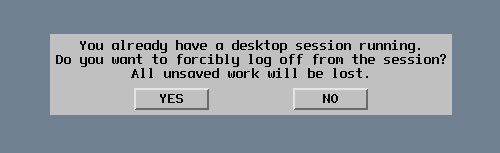
2006の新機能
Linux VDAのバージョン2006には、次の新機能と強化された機能があります。
言語サポート
Linux VDAがイタリア語で利用できるようになりました。 詳しくは、「Citrix製品の言語サポート」を参照してください。
SUSE 12 SP5のサポート
このリリース以降、CitrixではサポートされるディストリビューションにSUSE 12 SP5が追加されます。
クライアントドライブマッピングの機能強化
このリリースでは、クライアントドライブマッピングが強化され、特にネットワーク遅延が大きい状況で、Linux VDAとクライアントデバイス間のファイル転送がスピードアップします。
セッションとクライアント間のファイルのコピーと貼り付けのサポート
Citrix Virtual Apps and Desktops 2006およびWindows向けCitrix Workspaceアプリ1903以降を使用して、ファイルをセッションとローカルクライアント間でコピーしたり貼り付けたりできるようになりました。 コピーと貼り付け機能は、右クリックメニューまたはキーボードショートカットを使用します。 詳しくは、「ファイルのコピーと貼り付け」を参照してください。
注
このリリース以降、Linux VDAをインストールする前に.NET Coreランタイム2.1をインストールする必要があります。
2003の新機能
Linux VDAのバージョン2003には、次の新機能と強化された機能があります。
RHEL 8のサポート
このリリース以降、CitrixではサポートされるディストリビューションにRHEL 8が追加されます。
Citrix Telemetry Serviceとの統合
Citrix Telemetry Service(ctxtelemetry)とLinux VDAソフトウェアが統合されました。 Delivery ControllerからCitrix Scoutを実行して、Linux VDAのログを収集できるようになりました。 詳しくは、「Citrix Scout」を参照してください。
軽量NSAP仮想チャネルのサポート
Linux VDAにはNSAP仮想チャネルのサポートが追加されています。 すべてのHDX InsightデータがNSAP仮想チャネルのみから圧縮されずに送信され、拡張性やパフォーマンスが向上します。 詳しくは、「HDX Insight」を参照してください。
自動ダウンロード
Citrixでファイル転送の拡張機能として自動ダウンロードが追加されました。 この機能はHTML5向けおよびChrome向けCitrix Workspaceアプリで利用できます。 この拡張により、VDAの自分のデバイスに保存ディレクトリを使用できます。 自分のデバイスに保存ディレクトリにダウンロードしたファイルまたは移動したファイルは、自動的にクライアントデバイスに転送されます。 詳しくは、「ファイル転送」を参照してください。
NVIDIA Tesla T4のサポート
NVIDIA Tesla T4がサポートされています。
この記事の概要
-
2311の新機能
- SUSE 15.5およびDebian 11.7のサポート
- HDXアダプティブスループット
- AOMedia Video 1(AV1)のサポート
- システムトレイに表示可能なグラフィック状態
- 複数のオーディオデバイスのサポート(Technical Preview)
- トークンベースの登録(Technical Preview)
- 簡単インストールの機能強化
- Linux VDAデータ収集プログラム
- Linuxセッションで利用可能な新しいメトリック
- 強化されたEDT輻輳制御の一般提供が開始されました
- デフォルトでのRendezvous V2
- EDT MTU検出がVDAでデフォルトで有効になりました
- Secure HDX(Technical Preview)
-
2308の新機能
- RHEL 8.8、Rocky Linux 8.8、RHEL 9.2、およびRocky Linux 9.2のサポート
- マルチセッションLinux VDAでの共有GPUアクセラレーション
- セッションとクライアント間で特定のデータ形式をコピーして貼り付けることが可能
- Questのサポートの拡張
- ブラウザーコンテンツリダイレクトのためのサーバーフェッチとクライアントレンダリング
- 強化されたEDT輻輳制御(Technical Preview)
- システムトレイのその他のメニューアイテム
- 強化されたH.265ハードウェアエンコーディング
- SQLiteおよびRC4の問題チェックをサポートするためのXDPingの機能強化
- Amazon Linux 2、RHEL 7.9、およびCentOS 7.9に対する領域の徹底的なテスト
- 2305の新機能
- 2303の新機能
- 2301の新機能
- 2212の新機能
- 2210の新機能
- 2209の新機能
- 2207の新機能
- 2206の新機能
- 2204の新機能
- 2203の新機能
- 2201の新機能
- 2112の新機能
- 2110の新機能
- 2109の新機能
- 2107の新機能
- 2106の新機能
- 2104の新機能
-
2103の新機能
- Debian 10.7およびCentOS 8.3のサポート
- SUSEマシンをWindowsドメインに参加させるためのSSSDサポート
- ドメインに参加しているユースケースとドメインに参加していないユースケースの両方に対応する単一のLinux VDAイメージ
- ファイル転送機能の強化
- Citrix Studioでのセッション接続タイマーの構成のサポート
- Citrix DirectorのLinux仮想マシンおよびLinuxセッションに関する新しいメトリック
- Linux VDAのFAS機能拡張
- RHEL 8.3およびUbuntu 18.04.5のLinuxストリーミングサポート(Technical Preview)
- 2012の新機能
- 2009の新機能
- 2006の新機能
- 2003の新機能